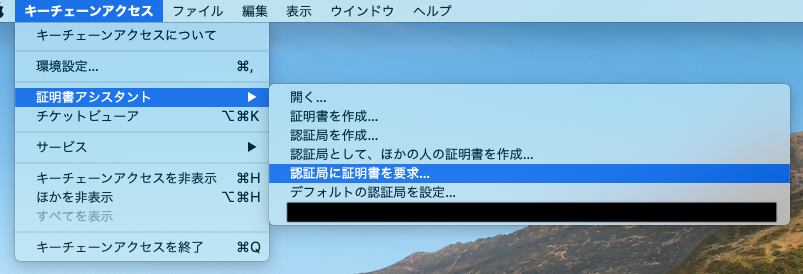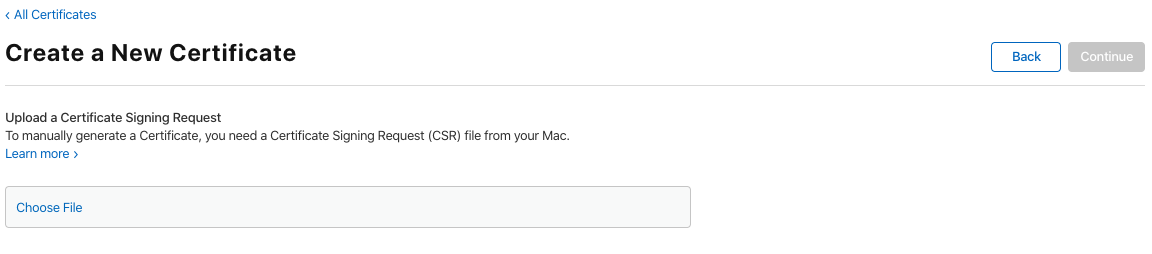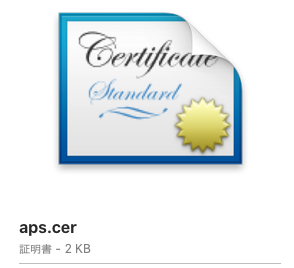OneSignalのiOSプッシュ通知証明書が期限切れになったので、更新を試みました。
折角なので備忘録としてp12証明書の作成方法を順を追って説明していきます。
キーチェーンアクセスからCSRファイルを作成
macのキーチェーンアクセスを起動して、CSRファイルを作成します。
-
以下のポップアップが開くので画像のように内容を埋めていきます。
[メールでCAに送信]はチェックしなくてOKです。
[CAのメールアドレス]も同様に空欄でOKです。
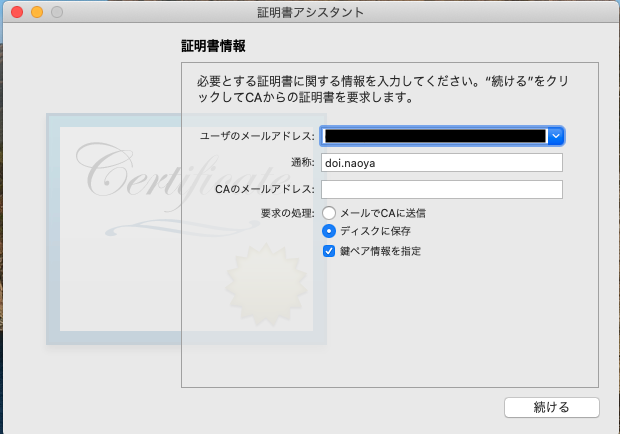
-
CSRファイルの保存を要求されるので任意の場所にダウンロードします。
CSRファイルは画像のようなタキシード姿のファイルとして出力されます。

AppDeveloperからcerファイルを作成
AppDeveloperからプッシュ通知用のCertificateを作成してCSRファイルアップロードすることでcerファイルがダウンロードできるようになります。
AppDeveloper : Certificates, Identifiers & Profiles
-
Certificates, Identifiers & ProfileのCertificatesから+を押して新しいCertificateを作成します。

-
SoftwareやServicesの一覧が出てきます。
今回は**[Apple Push Notification service SSL (sandbox&Production)]**を選びます。
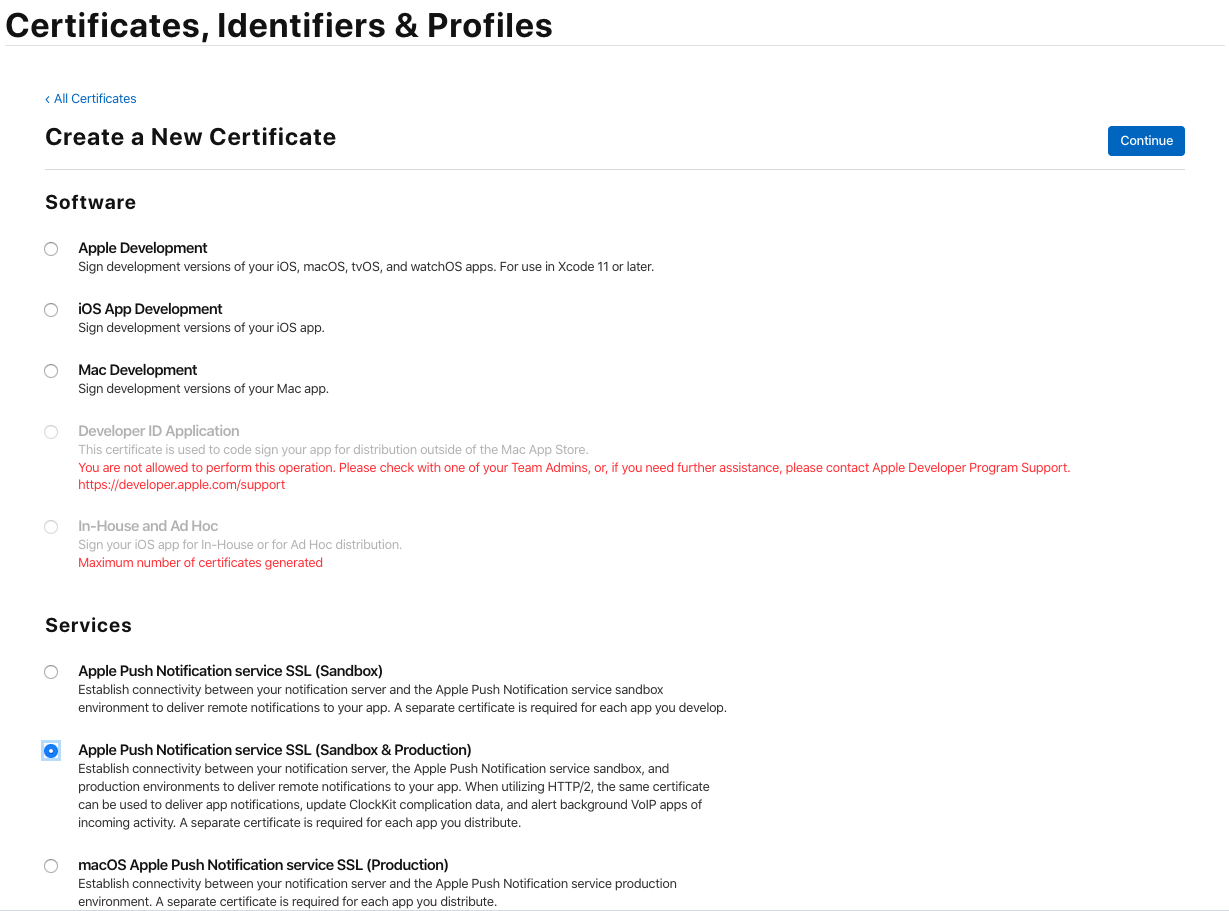
-
プッシュ通知をしたいアプリのAppIDを選択して次に進みます。
AppIDがない場合はまずAppIDの作成を先に行ってください。
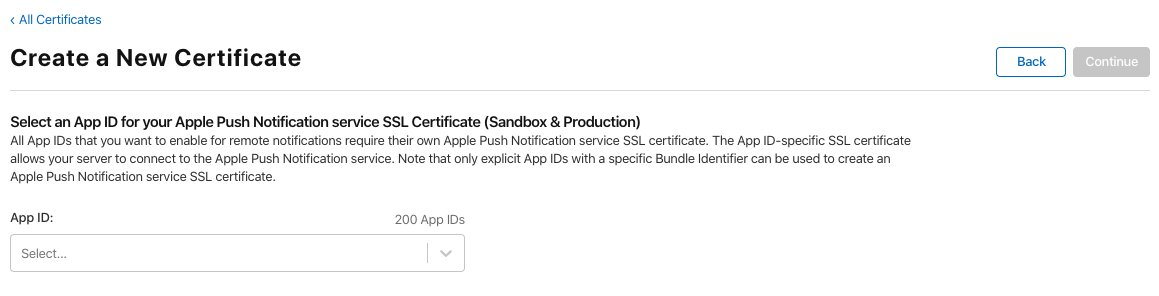
5.Certificateの作成が完了しました。
ここでは作成したCertificateが紐づいているAppIDや証明書の期限が書かれています。
Downloadを押して証明書ファイル(cer)をダウンロードします。
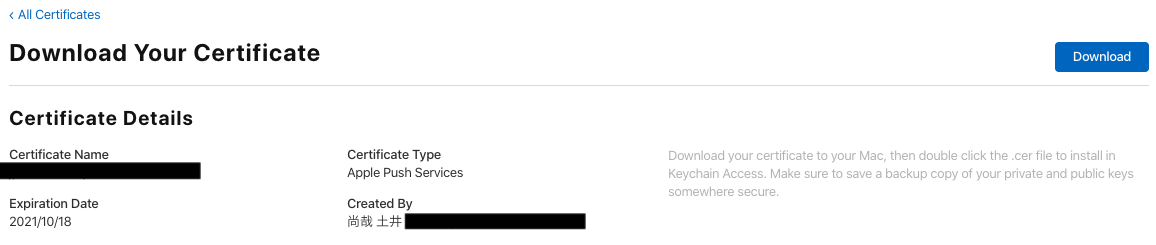
6.ダウンロードしたcerファイルをダブルクリックすると、キーチェーンアクセスに追加されます。
追加された証明書を右クリックして書き出すことでp12ファイルを作成することができます。
p12ファイルが書き出せない...?
ここまで順調だったのにいざp12ファイルを書き出そうとしたらp12ファイルが選択ができませんでした。
手順を間違えたのかと何度繰り返しても同じだったので不思議だなと頭を捻っていました。
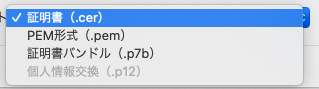
ただの凡ミス
理由は単純。
キーチェーンアクセスの左下にある[分類]を**[自分の証明書]**にするだけでした。
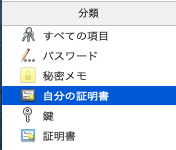
自分で作成したCSRファイルからしかp12ファイルを作成することはできないようです。
他人のCSRファイルで作成したCertificateからcerファイルをダウンロードしても当然p12ファイルは書き出すことはできません。
これで無事にp12ファイルを書き出すことができました。
OneSignalの更新も問題なく終わったのでよかったです。